充分利用 Android 7 Nougat 的 15 个提示和技巧
Android 7.0(代号 Nougat)于 2016 年 8 月 22 日正式发布,适用于 Nexus 和 Pixel 设备,目前正在慢慢向全球移动设备推出。
20 根你应该知道的 Android 手机应用程序
Android 使用术语 Root 或 SuperUser 来表示提升的管理员权限。许多用户对他们的 Android 设备进行 root,但是…… 阅读更多
当您急切地等待在您的手机或平板电脑上试用最新的 Android 时,我们为您提供了一系列有用的提示和技巧,以帮助您充分利用Android Nougat 的新功能和改进。
向下滚动查看每个提示或使用快捷方式查看特定提示:
- 自定义快速设置
- 更快的多任务处理
- 使用多窗口
- 在多窗口中使用任何应用程序
- 直接回复和可扩展通知
- 获取捆绑通知
- 更好的通知管理
- 调整字体和屏幕大小
- 解锁系统调谐器用户界面
- 使用流量节省程序
- 屏蔽人和号码
- 关闭后台运行服务
- 添加您的第二语言
- 优化电池管理
- 使用文件加密
自定义快速设置
快速设置使用户无需打开设置(应用程序)即可快速配置常用系统设置,例如激活旋转、打开/关闭蓝牙和 Wi-Fi 等。Nougat 允许用户在快速设置中自定义设置磁贴的可用性。(一些制造商的设备已经配备了这个功能,但是,它不是 vanilla 的一部分,也就是谷歌的 Android 版本。)
要自定义快速设置,从顶部向下滑动以查看通知抽屉> 再次向下滑动以查看设置切换 >单击“编辑”按钮查看快速设置图块的配置 >拖放图块以设置图块的可用性。
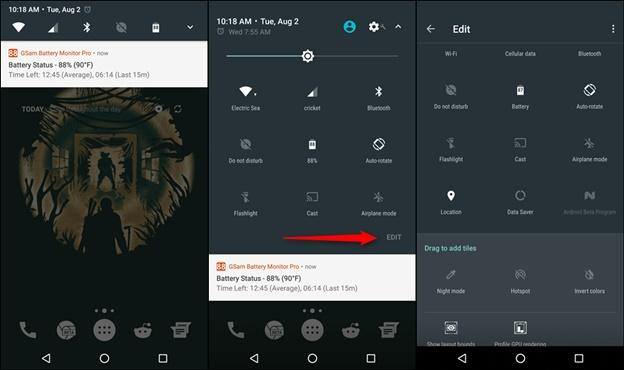
更快的多任务处理
到目前为止,Android 上的多任务处理涉及点击方形按钮以拉出所有打开的应用程序,这些应用程序根据最近的使用情况排列。现在,您需要做的就是双击 导航栏上的最近使用(方形)按钮,Android 将切换到最近使用的应用程序。

推荐阅读: 10 个 Android 应用程序,可加快应用程序切换速度
使用多窗口
多窗口在牛轧糖中来到 Android。它允许您通过将屏幕水平或垂直分成两半来并排使用两个应用程序。
要同时使用两个应用程序,请打开您的第一个应用程序,在使用时长按导航栏上的最近使用(方形)图标。这会将它捕捉到屏幕的上半部分(纵向模式)或左半部分(横向模式)。然后,选择您最近打开的另一个应用程序以捕捉到屏幕的另一半。
注意:您想要使用多窗口同时使用的两个应用程序应该已经存在于您最近使用的应用程序列表中,这样才能正常工作。请注意,目前并非所有应用程序都支持多窗口功能。但是,您可以尝试一种解决方法(下一个技巧)。
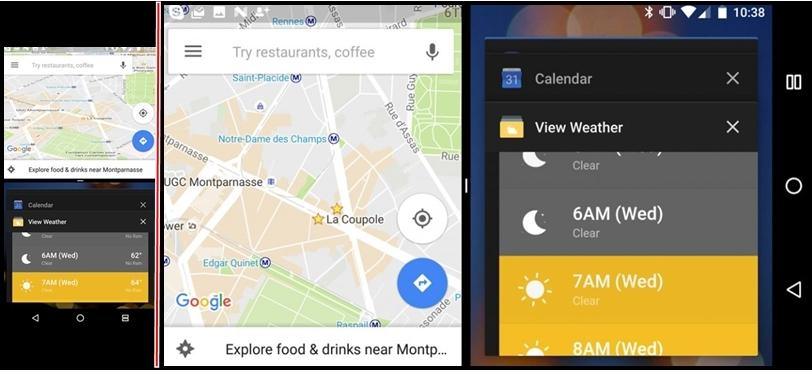
在多窗口中使用任何应用程序
某些应用程序不支持多窗口的原因之一是尺寸。您可以使用一个调整来克服这个问题。这是一个开发者选项,允许调整应用程序的大小(因此它可以在分屏模式下使用)。但这不是 100% 的调整——您必须尝试一下,看看它是否有效。
要启用此功能,首先通过打开“设置” > “关于”>“软件信息”并点击内部版本号7 次来启用开发人员选项。
启用开发者选项后,再次打开“设置” >“开发者选项”并切换“强制活动可调整大小”以使所有应用程序与多窗口兼容。
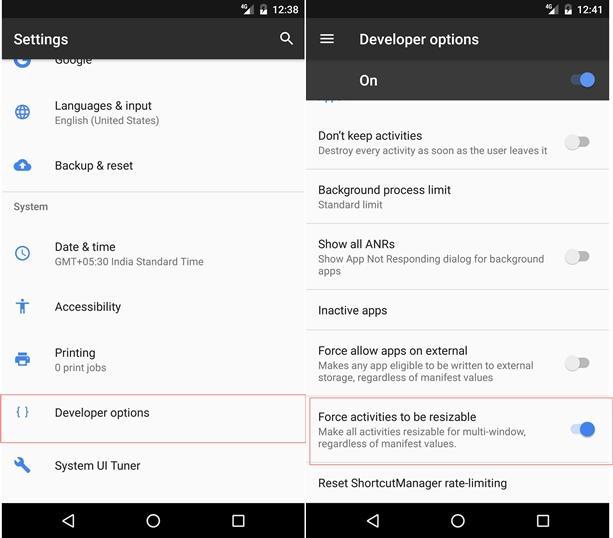
直接回复和可扩展通知
直接回复功能使您可以直接从通知抽屉回复消息或通知,即您无需打开特定应用程序即可回复消息。可扩展的通知功能允许查看通知的更多详细信息。
当您玩游戏或看电影时收到需要回复的通知时,这些功能会派上用场。无需加载应用程序,您可以直接从通知栏回复消息或阅读完整的通知。
要使用直接回复功能,当收到消息时,从设备屏幕顶部向下滑动以查看通知抽屉。在任何特定通知上再次用两根手指滑动,然后键入您的消息并点击回复按钮以发送您的消息。
要使用可展开的通知功能,请单击通知右侧的小箭头按钮或做出展开手势(用两根手指滑动)。这使您可以扩展该通知以显示该特定通知的更多详细信息(例如,完整的消息)。
获取捆绑通知
与 Android Wear 上的通知堆栈类似,捆绑通知将所有通知分组为一个通知,从而减少处理它们所需的个人注意力。
如果您只是单击捆绑通知,该操作将启动关联的应用程序。但是,如果您对该捆绑通知使用展开手势(使用两根手指向下滑动),则捆绑通知会自行展开以显示各个通知。
然后你可以点击一个特定的非捆绑通知来查看给定应用程序中的相同内容(而不是像上面描述的那样只打开应用程序)。
更好的通知管理
使用牛轧糖,您可以根据它们来自的应用程序管理某些类型的通知。忽略广告、促销和其他不相关的通知(如 Facebook 生日提醒和游戏通知),只保留真正需要您注意的重要通知。
为此,在任何此类传入通知上,长按应用程序的通知 >从选项中相应地选择行为。您可以选择使通知静音或完全阻止它们。
如果您点击更多设置(在底部,完成旁边),您可以选择:
- 阻止来自此应用的所有通知,
- 默默地展示给他们,
- 控制锁定屏幕上显示的内容,或
- 允许该应用覆盖“请勿打扰”设置
请注意,如果您选择静默显示通知,则您不能要求覆盖“请勿打扰”设置,因为它当然不能在不发出声音的情况下覆盖。
调整字体和屏幕大小
使用牛轧糖,您可以调整文本的大小,甚至可以调整非文本元素的大小,即根据您的显示需要增加或减少应用程序大小(包括栏和按钮)与屏幕大小的比率。
要调整用户界面中任何位置显示的文本大小,请打开“设置”应用 > 选择“显示”> 点击“字体大小”并移动滑块以设置最终字体大小。
要调整界面的非文本部分(包括抽屉、栏和按钮)的大小,请打开“设置”应用 > 单击“显示”> 点击“显示大小”并移动滑块以设置所需的大小。
解锁系统调谐器用户界面
System Tuner UI 带来更深入的设置,让您微调设计元素和一些实验性功能。例如,您可以打开电源通知控件,这样可以更精细地控制任何单个应用程序的通知。您甚至可以关闭完整的快速设置,只查看通知栏中的通知。
要启用这一强大而危险的增强功能,请从屏幕向下滑动以打开快速设置 > 只需点击并按住设置图标,直到它开始旋转。您将收到该功能已激活的确认信息(如下图所示)。
使用流量节省程序
Data Saver 功能限制应用程序在后台访问数据,从而节省您的数据和电池寿命。如果需要保存数据并且您希望禁止应用程序在后台使用数据来同步或加载广告,最好保持启用状态。例如,如果您没有明确打开广告软件应用程序,它将不会显示广告,但请注意,除非您启动或与自己互动,否则像 Twitter 这样的应用程序也不会在后台刷新自身。
要打开 Nougat 的 Data Saver,请打开“设置”应用 >单击“数据使用” > “Data saver” > 单击右上角的切换 按钮以打开“Data saver”。
或者,单击不受限制的数据访问并选择数据保护程序不会影响的应用程序,即这些应用程序不会保存数据并将发挥其全部潜力。此排除列表对于您不想错过或延迟任何通知的重要或关键应用程序很有意义。
阻止人员和号码
Android 7.0 Nougat 终于带来了人们梦寐以求的功能,可以阻止您不想从中收到消息或来电的号码。当我们在工作期间被垃圾邮件或打扰您的广告电话激怒时,它尤其有用。
此外,我们还发现此功能有助于应对来自市场商店的营销信息。要阻止此类号码,请打开拨号器应用 >点击“选项”按钮 > “设置”> “呼叫阻止”,然后单击“添加号码”。然后,只需输入您要阻止的号码即可。
关闭后台运行服务
在大多数情况下,后台服务会消耗不必要的资源。例如,Facebook 消耗数据和电池来获取您的时间线和其他帖子更新或 Twitter 以从您的关注或收藏夹列表中获取最新的推文。但如果手机电池快没电了,或者你准备玩重度游戏,那么最好关闭一些不相关的后台运行服务,以释放资源并提高性能。
要关闭正在运行的服务,请转到“设置”> “开发人员选项”(如果尚未启用或不可见,请先启用这些服务,方法是转到“设置”> “关于”>“软件信息”,然后点击 内部版本号7 次)>“正在运行的服务”,然后单击“正在运行的服务”您想要一个接一个地关闭并点击每个按钮的停止按钮以将它们从内存中删除。
添加您的第二语言
如果您同样精通两种语言,那么 Android 7.0 Nougat 为您提供了使用两种语言进行输入的便利,这对于双语用户和经常旅行的人来说显然是一个很棒的功能。
要使用多区域设置功能,请打开“设置”> “语言和输入法”>“语言首选项”,然后选择“添加语言”,最后从可用语言列表中选择您的第二语言。然后,您可以通过按地球仪或长按空格键轻松更改屏幕键盘中的语言。
优化电池管理
由于电池技术没有取得成功,Android 的电池管理功能需要认真改进。正因为如此,牛轧糖带来了比其前辈更好的电池管理功能。Doze on the Go 取代了随 Android 6.0 Marshmallow 发布的 Doze,并声称可以提高整体电池寿命。
请注意,某些第三方不兼容的应用程序可能不再向您发送通知或执行后台数据所需的任务。这意味着您最终可能会错过一些即时消息或其他通知。
值得庆幸的是,您可以通过执行以下步骤关闭此类应用程序的电池优化:打开设置 > 电池 > 电池优化 > 所有应用程序并分别点击应用程序并选择不优化,然后单击完成。
使用文件加密
Android 7.0 带来了基于文件的加密,与 Android 中已经可用的全磁盘加密相反,它只加密和锁定存储的一部分而不是设备的完整存储。这允许基本应用程序正常运行,即使您没有解锁设备,例如,如果自动重启,设备会发出警报。
同理,开机过程中无需输入锁码。但是,需要完全擦除才能从全盘加密切换到文件加密。要使用此方案加密您的设备,请转到“设置”> “开发人员选项”(如果尚未启用或可用,请打开“设置” > “关于”>“软件信息”并点击 内部版本号7 次)>“转换为文件加密”并单击“擦除并转换”。
嗯,这就是最流行的移动操作系统最新版本中提供的新功能和增强功能的全部内容。您还喜欢Google 的 Android 7.0 Nougat什么?不要犹豫,使用评论与我们分享。
另请阅读:
提高 Android 性能的 10 个基本技巧
